
TP-Link TL-路由器怎么修改密碼?TP-Link TL-路由器中有一個無線wifi密碼,還有一個“管理員密碼”,不知道你是想修改TL-路由器上的wifi密碼?還是想修改TL-路由器的“管理員密碼”?
為了能夠解答你的問題,下面悟途網路由器小編會分別介紹修改TL-路由器wifi密碼、修改TL-路由器管理員密碼的方法。
注意問題:
(1)、無論是修改TL-路由器的wifi密碼tp link管理員密碼是什么,還是修改TL-路由器的管理員密碼。用戶都必須要知道這臺TL-路由器原來的“管理員密碼”,能夠登錄到TL-路由器的設置界面,才能夠執行修改密碼的操作。
(2)、如果已經忘記了之前設置的“管理員密碼”,不能登錄到TL-路由器的設置界面了。那么唯一的辦法是把這臺TP-Link TL-路由器恢復出廠設置。具體操作,請參考教程:
TP-Link TL-路由器恢復出廠設置方法。
(3)、本文后續修改wifi密碼、修改管理員密碼的教程,均是建立在知道原“管理員密碼”,能夠登錄到TL-路由器設置界面的前提下進行的。
一、修改TL-路由器的wifi密碼1、登錄到設置界面
在瀏覽器中輸入——>輸入“管理員密碼”,登錄到設置界面。
重要說明:
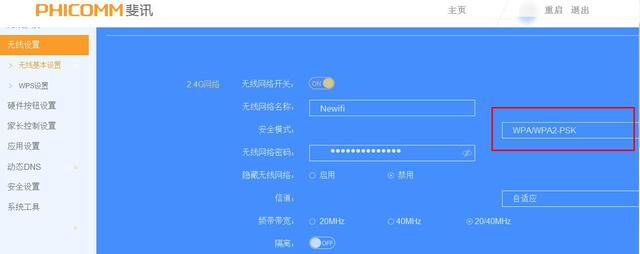
(1)、這里的“管理員密碼”,是新買回來(恢復出廠設置后)第一次設置這臺TP-Link TL-路由器,在打開頁面時,用戶自己創建的,如下圖所示。
(2)、如果忘記了“管理員密碼”,只有把TP-Link TL-路由器恢復出廠設置。恢復出廠設置后,再次打開頁面時,會自動彈出創建“管理員密碼”的頁面信息。
2、修改WiFi密碼
(1)、V1、V2版本TL-路由器
點擊“無線設置”——>“無線安全設置”——>選擇“WPA-PSK/WPA2-PSK”——>設置“PSK密碼”——>點擊頁面下方的“保存”按鈕。

(2)、V3版本TL-路由器
點擊“路由設置”——>“無線設置”——>然后設置“無線密碼”——>點擊“保存”。
重要說明:
(1)、TP-Link TL-路由器目前有V1、V2、V3共3個版本。V1、V2版本的TL-路由器tp link管理員密碼是什么,修改wifi密碼的方法一樣。
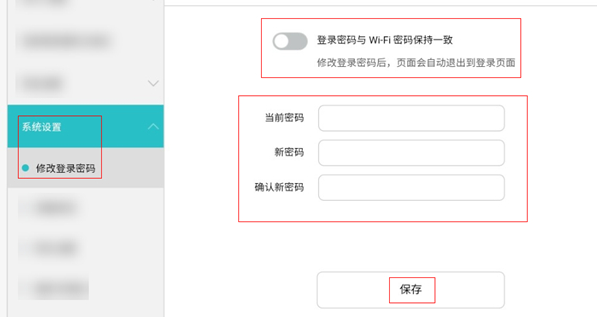
而V3版本的TL-路由器,與V1、V2版本的TL-路由器,修改wifi密碼的方法不一樣,所以分別進行介紹的。
(2)、TP-Link系列路由器的硬件版本,可以在這臺路由器底部標簽上查看到,如下圖所示,Ver后面的就是硬件版本信息。
二、修改TL-的管理員密碼1、登錄到設置界面
在瀏覽器中輸入——>輸入“管理員密碼”,登錄到設置界面。

2、修改管理員密碼
(1)、V1、V2版本TL-路由器
點擊“系統工具”——>“修改登錄口令”——>然后輸入“原用戶名”、“原口令”admin——>然后重新設置登錄密碼,如下圖所示。
(2)、V3版本TL-路由器
點擊“路由設置”——>“修改管理員密碼”——>輸入“原登錄密碼”——>設置“新登錄密碼”——>點擊“保存”,如下圖所示。